
Premiere Proのテロップをもっとおしゃれにする方法は?
「プレミアでもっと「おしゃれな」テロップが作りたい!!」
この記事ではPremiere Proでテロップをもっとおしゃれにする方法をいくつかご紹介します。
文字の装飾は主にAdobe Premiere Proのエッセンシャルグラフィックパネル内で行います。
この記事は動画でも解説しているので合わせてチェックしてみてください。
テロップをもっと簡単におしゃれにしたい方はテロップテンプレートがおすすめです。
【無料サンプルも配布中】
Premiere Proテロップ530点&プリセット36点セットは下のリンクから

「おしゃれなテロップ」ってどんなテロップ?

筆者は5年間、さまざまなジャンルの企業のPR動画を制作してきましたが、おしゃれなテロップとは「読みやすく」「興味をそそられる」「見栄えの良い」ものだと認識しています。
さらに動画のジャンルごとに「デザインやスタイルを合わせる」ことも大事だと感じています。
Premiere Proでおしゃれなテロップを作る方法は?
具体例とともにおしゃれなテロップの作り方の一例を紹介していきます。
まずはPremiere Pro でおしゃれなテロップを作るための基本操作をご紹介します。
テロップの装飾はPremiere Proエッセンシャルグラフィックパネル上で行います。
フォントを変更してみる
フォントを変えるだけで動画の印象がガラッと変わります。
下の画像の左は「源ノ角ゴシック」、画像右のテロップは 「源ノ明朝」を使っています。
左はちょっと元気な感じで、右は少し上品でおしゃれな印象を受けます。
同じ文章でもフォントが違うだけでイメージが違いますね。

フォントはエッセンシャルグラフィックスパネルの「テキスト」から変更することができます。

テキストを選択し、エフェクトコントロールパネルからフォントを変更します。
Premiere ProはAdobeフォントと連携することで豊富なフォントが用意されているので使いたいフォントをアクティベートするだけで使うことができます。
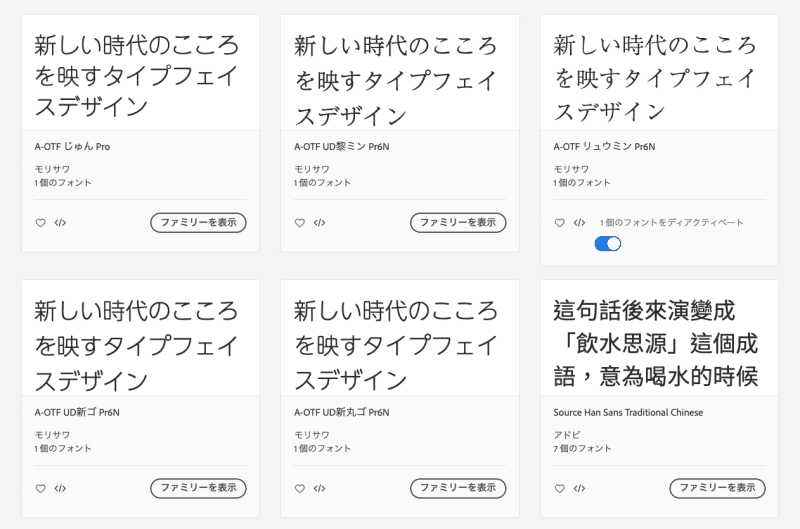
フォントを適切に選択することで、テキストを読みやすく、同時にビデオのスタイルやテーマに合わせて特別な雰囲気を与えることができますね。
テキストの色を変更してみる
「フォントカラー・文字色」を変更することでテロップの印象が大きく変わります。見た目のかっこよさはもちろん大事ですが、特に意識したいのは「可読性」です。
下のテロップの色は可愛らしくていい色ですが、背景と同化してかなり読みづらくなっています。

おしゃれなテロップを作っても読みにくいとあまり意味がありませんよね。
それでは、下のテロップの色を赤に変えてみます。

どうでしょうか?さっきよりテキストが読みやすくなったと思います。
テキストの色はエッセンシャルグラフィックスパネルのアピアランスで変更することができます。

テキストのスタイル、アピアランスを変更してみる
もっとおしゃれに読みやすくするには、エフェクトコントロールパネルから、「アピアランス」「テキストスタイル」を変更することでさまざまな表現をすることができます。
下の画像は、文字の周りに黒い境界線を追加したことでより読みやすくなっています。

おしゃれにテロップをレイアウトするには、テキストのサイズ、太さ、斜体、下線などを調整します。
下の画像はテキストを「斜体」に変更して、中央の境界線のテキストサイズを大きく、さらに文字のカーニング(文字同士の横の隙間)を調整しています。

アピアランスやテキストのサイズ、太さ、斜体、カーニングの設定はエッセンシャルグラフィックスパネルの赤枠で変更できます。とにかく触ってみるのが早いです。
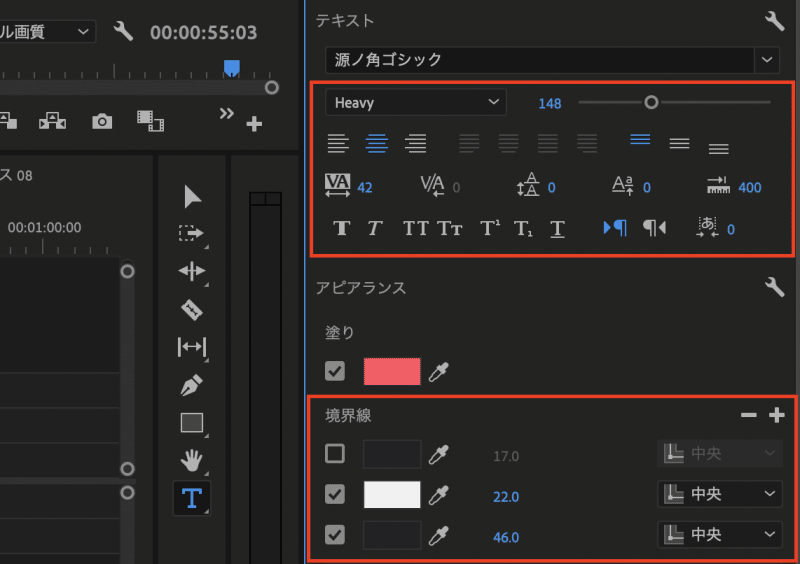
テキストに背景をつける、背景色を変更してみる
エフェクトコントロールパネルから「テキストの背景」をつけることができます。テロップを強調したいときや、動画素材がごちゃついていて文字が読みいくい場合などに効果的。

見た目も楽しい
テロップの背景はエッセンシャルグラフィックスパネルの「背景」から設定できます。
色や不透明度、大きさ、角の丸みなど設定が可能です。

ここまで紹介した方法を組み合わせることで、Premiere Proでよりおしゃれなテキストを作ることができます。
場面によって適切なフォント、カラー、スタイルを選択することが大事です。
視聴者がテキストを読みやすいように、テキストのサイズや配置を色々と試してみましょう。
「ダサいテロップ」ってどんなテロップ?
ダサいテロップとは一体どんなものでしょうか?色が動画と合っていない、読みにくい、フォントがイメージと違う。色々な原因が考えられますが、人によって感じるダサさはさまざまです。
視聴者目線に立って、「読みやすく」「動画のイメージに合っている」「ワクワクするような」テロップをつくっていくといいかもしれませんね。
下の記事でもダサいテロップの一例をご紹介しています。参考にしてみてください。
テンプレートを使えばワンタッチでデザインされたテロップが使える
テロップを毎回自作するのが大変な方はテロップテンプレートがおすすめです。
テロップの演出は「テキストスタイル」と「プリセット」を組み合わせることで劇的に効率化します。
例えば以下のようなテロップ、
これは「テキストスタイル」を使うことでワンタッチで制作できます。

さらに「プリセット」を使うことで、ワンタッチでテロップを動かすことができます。
当noteでは「Premiere Proテロップ530点&プリセット36点セット」を用意しています。下の動画は「テキストスタイル」と「プリセット」を組み合わせて作った動画です。
【無料サンプルも配布中】
Premiere Proテロップ530点&プリセット36点セットは下のリンクから
この記事が気に入ったらサポートをしてみませんか?
